(一) Schematic-General
提供与原理图文档设计相关的通用设置。
1 Units:
原理图尺寸单位,可选英制单位( Mils)或公制单位( Millimeters);
2 Options:
-
① Break Wires At Autojunctions - 启用此选项时,当原理图信号线(包括导线、总线和线束)以T型方式连接时,可在自动连接处断开导线。
-
② Optimize Wires & Buses - 启用此选项,自动优化走线,会自动删除多余的走线。
-
③ Components Cut Wires - 启用此选项,当元件在原理图的导线(wire)上时,系统自动在元件电气结点处切割断走线,使用此功能必须首先“Optimize Wires & Buses”才会生效。

-
④ Enable In-Place Editing - 启用此选项,则可以在原理图编辑器中直接编辑所需文本字段而无需打开参数对话框。如果未启用此选项,则无法直接编辑文本,必须从“参数属性”对话框进行编辑。只能以图形方式移动此文本字段。
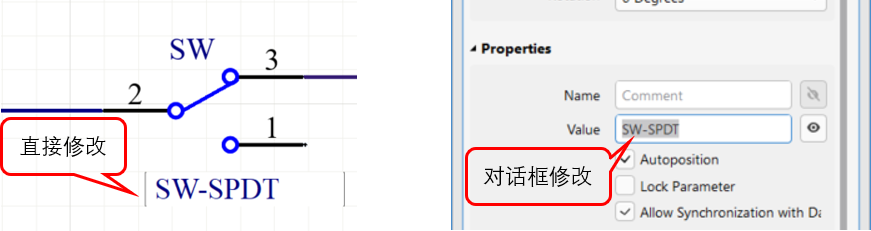
-
⑤ Convert Cross-Junctions - 启用此项时,当进行一个具有节点十字连接时,软件将自动将十字连接转换两个相邻的三路连接,否则在十字交叉点处交叉的两条导线不会以电气方式连接,如果启用“显示交叉点”选项,则此交叉点上会显示交叉点。

-
⑥ Display Cross-Overs - 启用此选项后,原来十字交叉线位置变为半圆弧形。

-
⑦ Pin Direction -启用此选项后,将会在原理图中显示元器件管脚信号的方向,这要求原理图符号的管脚本身配置了信号方向才行。

-
⑧ Sheet Entry Direction - 启用此选项后,图纸(Sheet symbol)入口将显示图纸的端口(Sheet entry)的方向,这要求图纸的端口(Sheet entry)本身配置了信号方向才行

-
⑨ Port Direction - 启用此选项后,端口(Port)样式由连接端口的I/O类型属性决定,如I/O类型为输入(Input)则端口则显示输入形状(左进右出,箭头朝右)。

-
⑩ Unconnected Left To Right - 启用此选项后,对于端口的I/O类型为未指定(Unspecified)且处于未连接状态,这则端口样式为从左到右的样式。

-
⑪ Drag Orthogonal - 如果启用此选项,则在拖动元器件时,与零部件一起拖动的任何布线都将保持正交(即90度角)进行。如果禁用此选项,则使用元件拖动时走线以任意角度进行移动。
- Drag Step – 选择拖动元器件的移动步长(smallest、small、medium和large四种选项)

3. Include with Clipboard
- ① No ERC Markers -启用此选项以在剪贴板中包含ERC标记.
- ② Parameter Sets - 启用此选项可在剪贴板中包括参数集。
- ③ Notes - 启用此选项可在剪贴板中包含注释

4. Alpha Numeric Suffix
在放置由多部件构成的原理图元件时,该元件的每个部件都由字母或数字后缀进行唯一标识。可以使用此下拉列表选择三种后缀显示方式:
- ① Alpha - 不带分隔符的字母后缀 (如: U1A, U1B, U1C).

- ② Numeric, separated by a dot ‘.’ -带“.”分隔符的数字后缀 (如:U1.1, U1.2, U1.3).

- ③ Numeric, separated by a colon ‘:’ - 带“:”分隔符的数字后缀 (如:U1:1, U1:2, U1:3).

5. Pin Margin
- ① Name - 设置管脚名称与元器件轮廓之间的间距,最小值1mil。
- ② Number -设置管脚编号与元器件轮廓之间的间距,最小值1mil。
6. Auto-Increment During Placement-自增模式
-
① Primary - 设置自增模式的初始值,当字符串为数字或者最后一位为数字时,自增模式才会有效。

-
② Secondary - 设置自增模式的增量值,如放置I/O管脚,则管脚编号将会按照增量进行自增或自减,如初始值设置为0,增量设置为4,则按0,4,8依次递增。
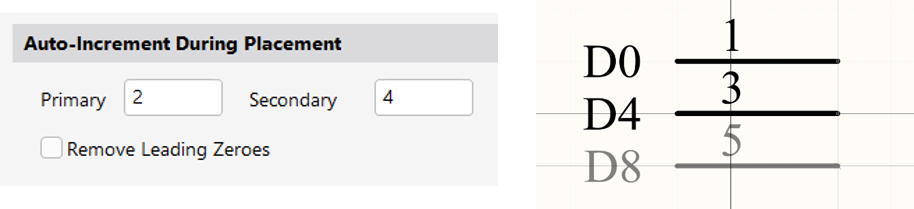
- ③ Remove Leading Zeroes - 启用此选项移除前导零,如输入0010将变为10。
7. Port Cross References-端口交叉参考
- ① Sheet Style - 选择端口交叉参考时引用的图纸属性,根据自己的需要选择最适合的方式
-
None - 选此选择则不添加图纸属性。 -
Name - 选择此选项则会在交叉参考中增加图纸名称。 -
Number - 选择此选项则会在交叉参考中增加图纸编号。
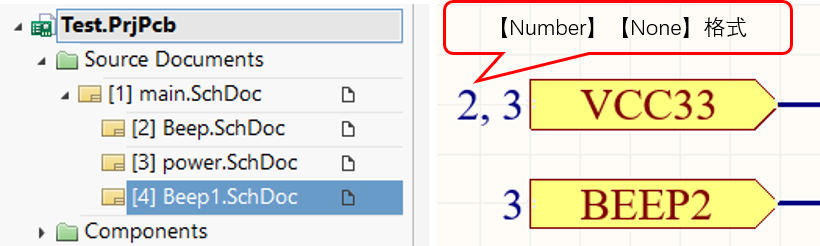

- ② Location Style - 选择端口交叉参考位置信息的显示方式
-
None -不设置位置信息的显示方式 -
Zone - 位置信息以区域显示 -
Location X,Y - 位置信息以坐标显示

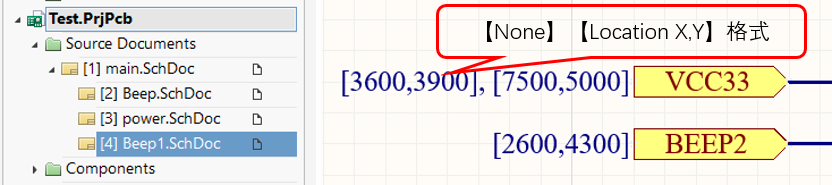

8. Default Blank Sheet Size-空白图纸尺寸
- ① Sheet Size -选择创建新图纸的图纸默认尺寸
- ② Drawing Area - 图纸编辑区域,不可修改
最后
以上就是快乐树叶最近收集整理的关于Altium Designer 21.6 软件个性化设置(四)-原理图编辑器(1)(一) Schematic-General的全部内容,更多相关Altium内容请搜索靠谱客的其他文章。








发表评论 取消回复